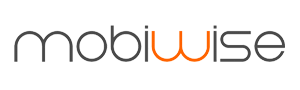Tendo dificuldade em carregar arquivos/plugins/temas para seu site WordPress no Google Cloud Platform? Este problema geralmente surge de limites de tamanho de upload de arquivo, que são impostos no arquivo php.ini do seu servidor.
Embora existam muitas maneiras de corrigir esse problema, a melhor solução é editar o arquivo php.ini do seu servidor diretamente – que é o que você aprenderá neste tutorial.
Existem 4 etapas neste tutorial:
- 1. Conecte-se à instância de VM
- 2. Mude para o usuário raiz
- 3. Alterar limite de tamanho de upload
- 4. Reinicie o Apache
1. Conecte-se à instância de VM
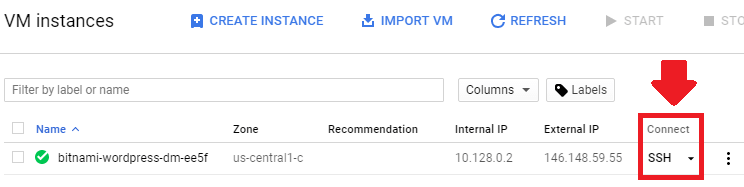
2. Mude para o usuário raiz
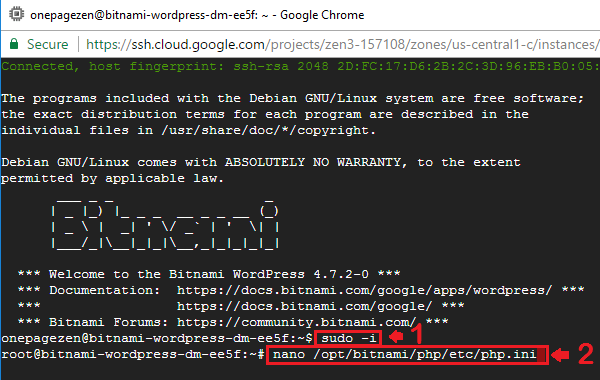
Se você estiver usando Bitnami WordPress, seu php.ini pode ser aberto para edição executando o seguinte comando:
nano /opt/bitnami/php/etc/php.iniSe você estiver usando o Click-to-Deploy WordPress, seu php.ini pode ser aberto para edição executando o seguinte comando:
nano /etc/php/7.0/apache2/php.ini
Se você estiver usando a pilha Click-to-deploy antiga com PHP5 (não PHP7), o arquivo php.ini está localizado no seguinte local: /etc/php5/apache2/php.ini
3. Alterar limite de tamanho de upload
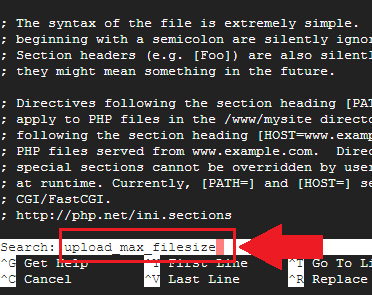
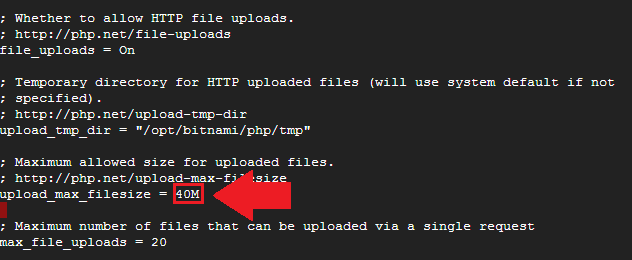
4. Reinicie o Apache
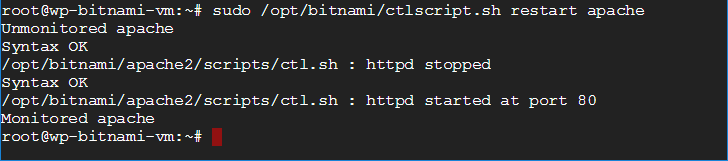
Se você estiver usando Bitnami WordPress, reinicie seu servidor executando:
sudo /opt/bitnami/ctlscript.sh restart apacheSe você estiver usando o Click-to-Deploy WordPress, reinicie seu servidor executando:
sudo service apache2 restartModificações Opcionais
Alguns limites adicionais que você pode querer aumentar são:
memory_limit = 64M
upload_max_filesize = 64M
post_max_size = 64M
max_execution_time = 300Se você planeja importar arquivos de tema grandes, pode ser necessário aumentar o limite de tamanho de upload para mais de 128 milhões.
Funcionou?
Depois de implementar essa correção, você não deve ter problemas adicionais ao não conseguir fazer upload de arquivos/temas/plugins para o seu site WordPress.